文章详情页
解决win10系统更新补丁后自动重启的方法
浏览:57日期:2023-03-06 15:15:35
通常情况下,win10用户都默认开启了自动更新功能,我们在日常的办公中无需手动安装补丁,这一切操作系统将自动执行,当系统安装更新补丁后,通常情况下会弹出菜单提示受否重启计算机,用户可根据自身的情况来选择延后重启或立即重启,不过有些用户设置好推迟重启的时间后,重启时间到了会再次窗口提示是否执行重启,有些用户由于忙碌的工作中没有注意到重启任务,故此系统将会被执行重启,而这时的重启将不会估计到当前用户所打开的内容或启动的相关设备,所以有时会为我们带来很大的麻烦。那么如果才能禁止win10系统自动更新后执行重启任务呢?下面看好吧啦网为大家带来的方法技巧吧!
解决win10系统更新补丁后自动重启的方法
1、在运行或Cortana搜索栏中输入regedit后回车,打开注册表编辑器
2、定位到
HKEY_LOCAL_MACHINESOFTWAREPoliciesMicrosoftWindowsWindowsUpdateAU
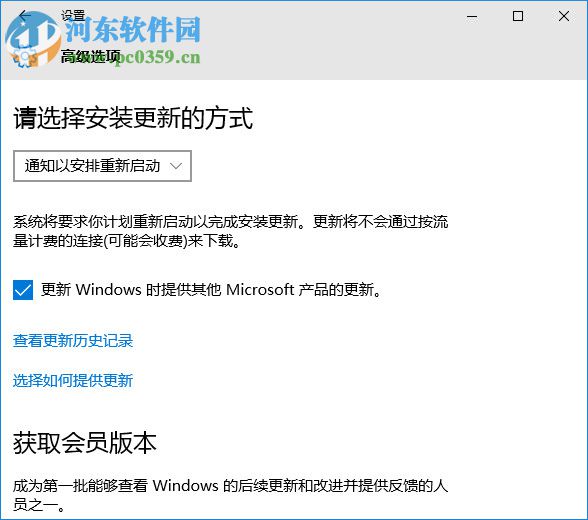
3、新建SWORD 32位值,重命名为NoAutoRebootWithLoggedOnUsers(如图)
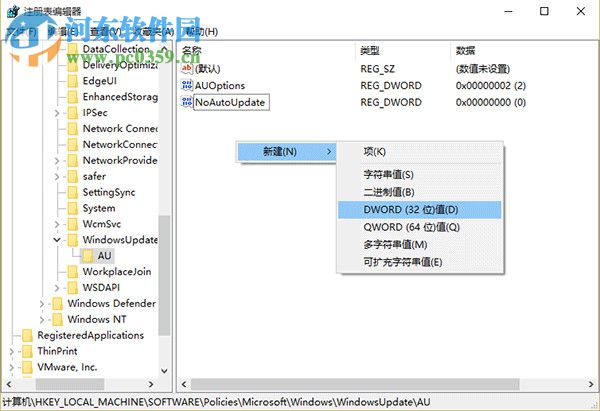
4、双击打开上述新建值,修改数值数据为1即可完成(如图)
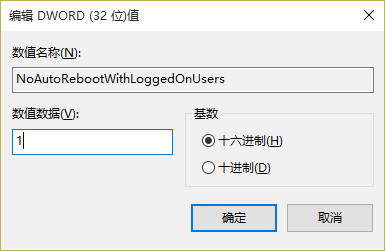
通过上述方法我们就能够在win10系统下实现更新补丁后不提示和执行重启任务了,如果你使用的专业版,又不想让系统自定执行下载和安装更新任务,那么您可通过组策略中进行修改。
相关文章:
1. Win8系统下connectify的使用教程2. Win7系统如何自定义修改鼠标指针样式?3. 每次重启Win7系统后打印机都显示脱机该怎么办?4. Win11分辨率调到了推荐但还是有黑边的解决方法5. Win7纯净版没有USB驱动怎么办?Win7系统没有USB驱动解决教程6. WinXP系统提示“Windows无法配置此无线连接”怎么办?7. 基于 Ubuntu 的 elementary OS 7 版本发布 附官方下载8. Win10系统不能调整任务栏大小怎么办?Win10系统不能调整任务栏大小的解决方法9. 苹果 macOS 13.2 开发者预览版 Beta 2 发布10. Win10系统hyper-v与vmware不兼容怎么办?
排行榜

 网公网安备
网公网安备